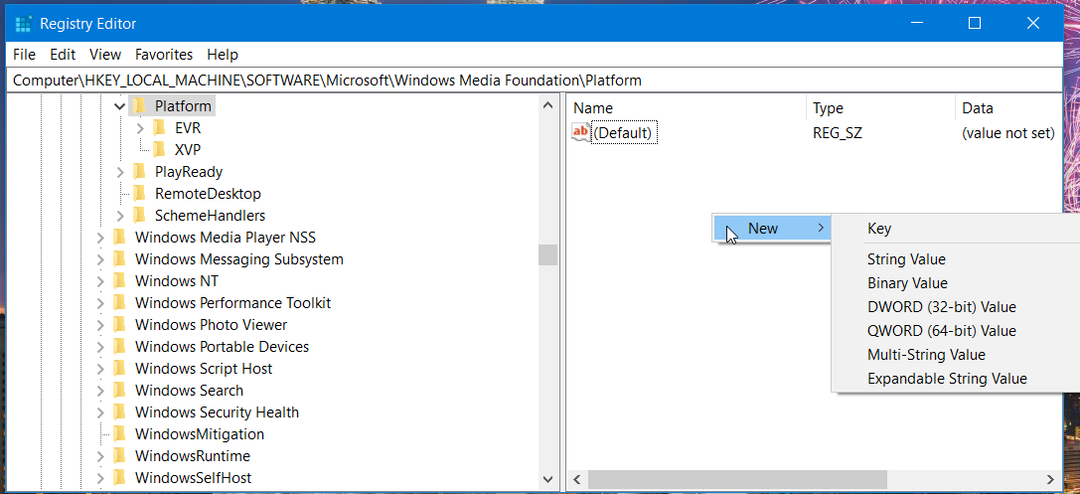- Un problema de LifeCam Studio que no funciona puede estar relacionado con puertos USB defectuosos, controladores obsoletos y configuraciones de la cámara, entre otras cosas.
- Para solucionar el problema, es posible que algunos usuarios necesiten cambiar ciertas configuraciones de la cámara de Windows 10.
- También se recomienda cambiar las conexiones de los puertos y desconectar otros dispositivos para resolver estos inconvenientes de Microsoft LifeCam.
- Tenga en cuenta que los solucionadores de problemas de hardware y el software de actualización de controladores también pueden ser útiles.

XINSTALAR HACIENDO CLIC EN EL ARCHIVO DE DESCARGA
Este software reparará errores informáticos comunes, lo protegerá de la pérdida de archivos, malware, fallas de hardware y optimizará su PC para obtener el máximo rendimiento. Solucione problemas de PC y elimine virus ahora en 3 sencillos pasos:
- Descargar la herramienta de reparación de PC Restoro que viene con tecnologías patentadas (patente disponible aquí).
- Hacer clic Iniciar escaneo para encontrar problemas de Windows que podrían estar causando problemas en la PC.
- Hacer clic Repara todo para solucionar problemas que afectan la seguridad y el rendimiento de su computadora
- Restoro ha sido descargado por 0 lectores este mes.
LifeCam Studio es una cámara web de Microsoft para PC con Windows. Como es un Microsoft cámara, los usuarios esperan que funcione bien con las plataformas Windows.
Sin embargo, numerosos usuarios han dicho en el foro de soporte de Microsoft que necesitan reparar las cámaras LifeCam Studio que no funcionan en ventanas 10.
Si eso también le sucede a usted, tenga la seguridad de que hay bastantes soluciones que puede intentar aplicar. Solo eche un vistazo más de cerca a los siguientes consejos.
¿Cómo reparar una cámara web LifeCam Studio que no funciona?
1. Actualice el puerto USB de su PC y los controladores de la cámara
Se recomienda escanear su PC con software de actualización de controladores para identificar puertos USB o controladores de cámara web obsoletos o defectuosos.
Una utilidad de actualización de controladores le mostrará todos los dispositivos para los que necesita actualizar los controladores. Luego, actualiza rápidamente los controladores para dispositivos con el software de actualización de controladores.
Algunos de los errores y fallas más comunes de Windows son el resultado de controladores antiguos o incompatibles. La falta de un sistema actualizado puede provocar retrasos, errores del sistema o incluso BSoD.Para evitar este tipo de problemas, puede usar una herramienta automática que encontrará, descargará e instalará la versión correcta del controlador en su PC con Windows con solo un par de clics, y le recomendamos encarecidamente DriverFix. Aquí está cómo hacerlo:
- Descargar e instalar DriverFix.
- Iniciar la aplicacion.
- Espere a que DriverFix detecte todos sus controladores defectuosos.
- El software ahora le mostrará todos los controladores que tienen problemas, y solo necesita seleccionar los que le gustaría arreglar.
- Espere a que DriverFix descargue e instale los controladores más nuevos.
- Reiniciar su PC para que los cambios surtan efecto.

DriverFix
Los controladores ya no crearán ningún problema si descarga y usa este poderoso software hoy.
Visita la página web
Descargo de responsabilidad: este programa debe actualizarse desde la versión gratuita para poder realizar algunas acciones específicas.
2. Ejecute el solucionador de problemas de hardware y dispositivos
- Primero, asegúrese de que su cámara LifeCam Studio esté conectada a su PC.
- presione el ventanas+ Scombinación de teclas para abrir un cuadro de búsqueda.
- Escribe cmd dentro de la utilidad de búsqueda.
- Hacer clic Símbolo del sistema en la herramienta de búsqueda.
- Luego, ingrese este comando y presione Ingresar: msdt.exe -id DeviceDiagnostic
- Hacer clic Avanzado en el Hardware y dispositivos solucionador de problemas para seleccionar un Aplicar reparaciones automáticamente caja.
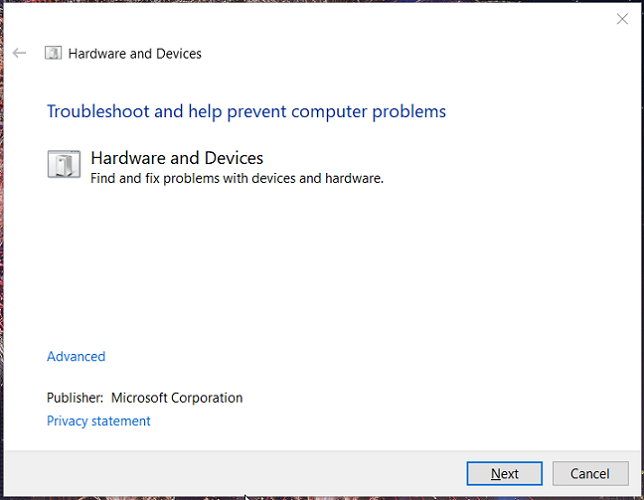
- Selecciona el próximo para resolver problemas de hardware con el solucionador de problemas.
3. Conecte la cámara LifeCam a diferentes puertos USB
Su cámara podría funcionar bien cuando se conecta con un puerto USB diferente. Intente conectar su cámara Lifecam a una alternativa USB puertos en su PC.
Además, asegúrese de conectar la Lifecam directamente a la PC sin ningún tipo de concentrador USB. Aparte de eso, también debe desconectar cualquier dispositivo USB superfluo.
El mouse es una excepción notable, pero asegúrese de desconectar cosas como discos duros externos, concentradores USB, etc.
4. Asegúrese de que la cámara web LifeCam esté habilitada
- Haga clic derecho en su Comienzo botón y seleccione elAdministrador de dispositivosacceso directo en el menú.
- A continuación, haga clic en el Vista menú.
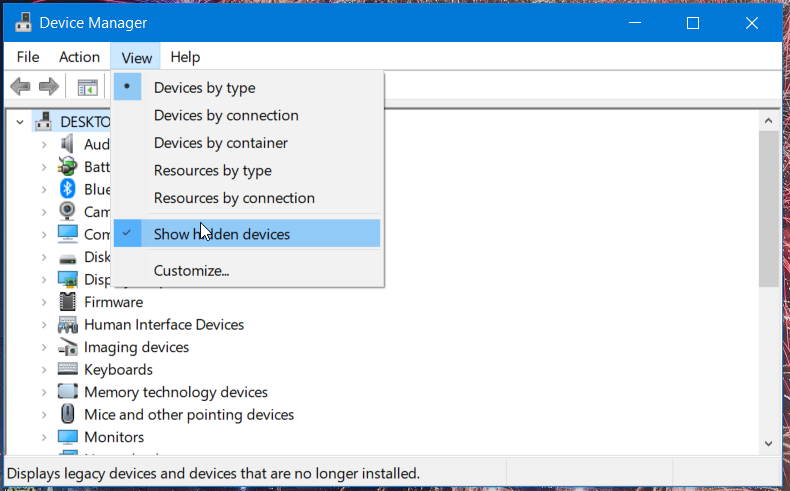
- Seleccione Mostrar dispositivos ocultos opción.
- Haga doble clic en la categoría Dispositivos de imágenes, que generalmente incluye cámaras Microsoft LifeCam Studio. Sin embargo, haga doble clic en el Cámara categoría si no puede encontrarla en Dispositivos de imágenes.
- Luego haga clic derecho en su cámara LifeCam y seleccione el Habilitar dispositivo opción si esa cámara web está deshabilitada.
5. Desinstale LifeCam para reinstalarla
- Abra la ventana del Administrador de dispositivos como se describe en la resolución anterior.
- Hacer clic Mostrar dispositivos ocultos opción en el Vista menú.
- Busque su cámara LifeCam en Dispositivos de imagen o Cámara.
- Haga clic derecho en el dispositivo LifeCam y seleccione Desinstalar dispositivo. Si hay varios dispositivos LifeCam en la lista, desinstálelos todos.
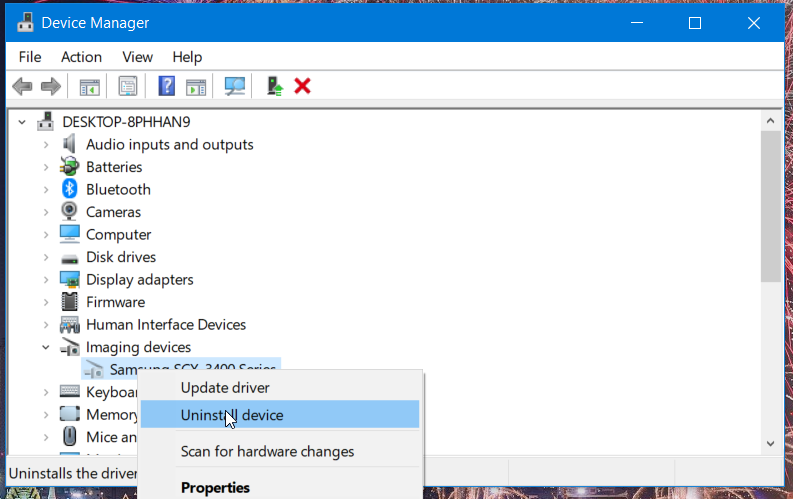
- A partir de entonces, reinicie Windows; y luego conecte su cámara web LifeCam a su PC para reinstalarla.
6. Verifique la configuración de la cámara de su PC en Windows 10
- Abrir Ajustes, presione el ventanas y I llaves al mismo tiempo.
- Hacer clic Intimidad en Ajustes.
- Selecciona el Cámara pestaña que se muestra directamente debajo.
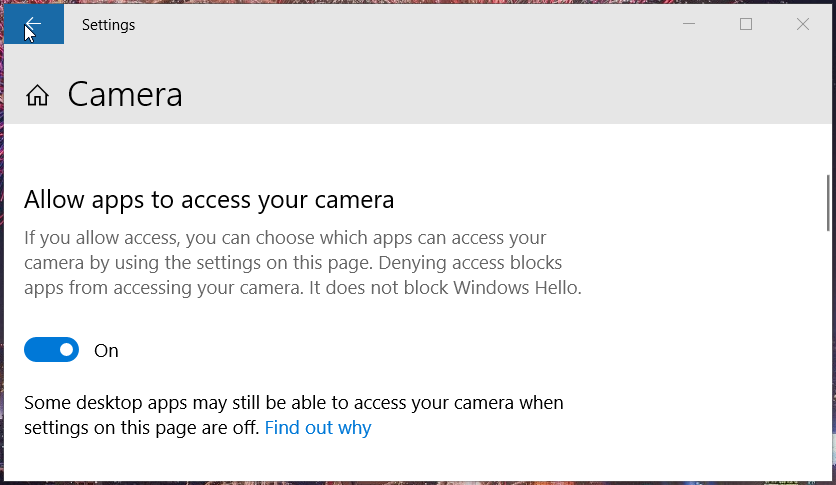
- Alternar el Permita que las aplicaciones accedan a su cámara opción de si está deshabilitado.
- Además, habilite las aplicaciones de cámara enumeradas con las que necesita utilizar LifeCam Studio.
7. Reinstalar Skype
- Abre el Ajustes ventana.
- A continuación, haga clic en aplicaciones para abrir el Ajustes pestaña que se muestra directamente debajo.
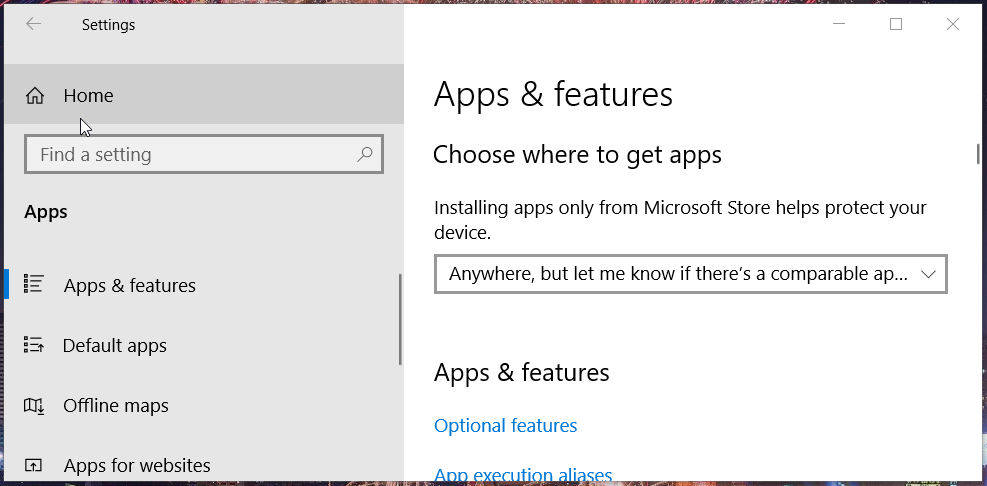
- Seleccione la aplicación de Skype que aparece allí.
- Haga clic en el Desinstalar opción.
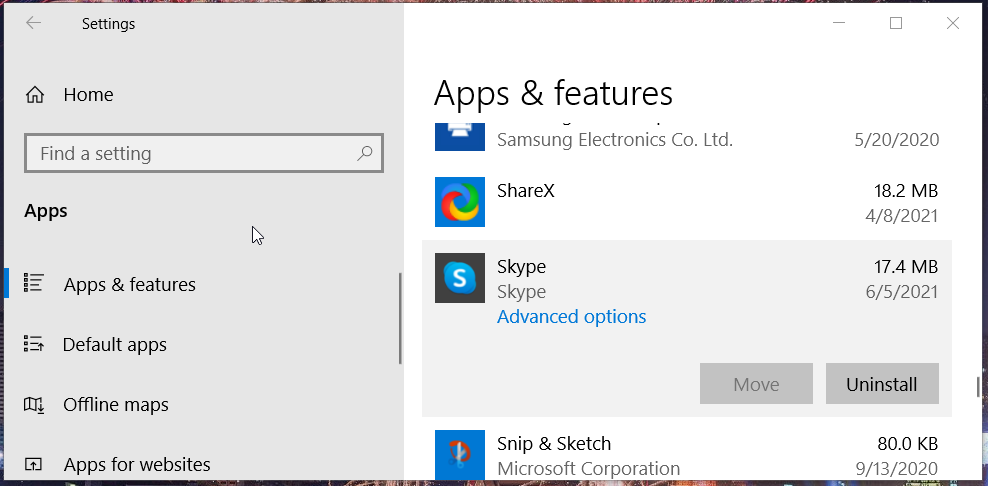
- Luego seleccione Desinstalar de nuevo para confirmar.
- Reinicie Windows 10 cuando haya desinstalado Skype.
- Haga clic en el Obtener Skype para Windows botón en eso página de descarga de la aplicación.
- Vuelva a instalar Skype con el instalador que acaba de descargar.
Consejo de experto: Algunos problemas de la PC son difíciles de abordar, especialmente cuando se trata de repositorios dañados o archivos de Windows faltantes. Si tiene problemas para corregir un error, es posible que su sistema esté parcialmente dañado. Recomendamos instalar Restoro, una herramienta que escaneará su máquina e identificará cuál es la falla.
haga clic aquí para descargar y empezar a reparar.
Puede desinstalar Skype más a fondo con un software de desinstalación de terceros. Muchos desinstaladores de terceros desinstalarán el software y todos los archivos residuales para que no queden restos.
⇒ Obtenga el desinstalador de IObit
NOTA
Esta resolución es más específica para arreglar que LifeCam Studios no funcione con Skype.
8. Editar el registro
- Primero, deberá iniciar Correr con el Windows + R tecla de acceso rápido para ese accesorio.
- para abrir el Editor de registro, escriba lo siguiente en Correr y golpear Ingresar:
regeditar - Abra esta clave en Editor de registro:
ComputadoraHKEY_LOCAL_MACHINESOFTWAREWOW6432NodeMicrosoftWindows Media FoundationPlatform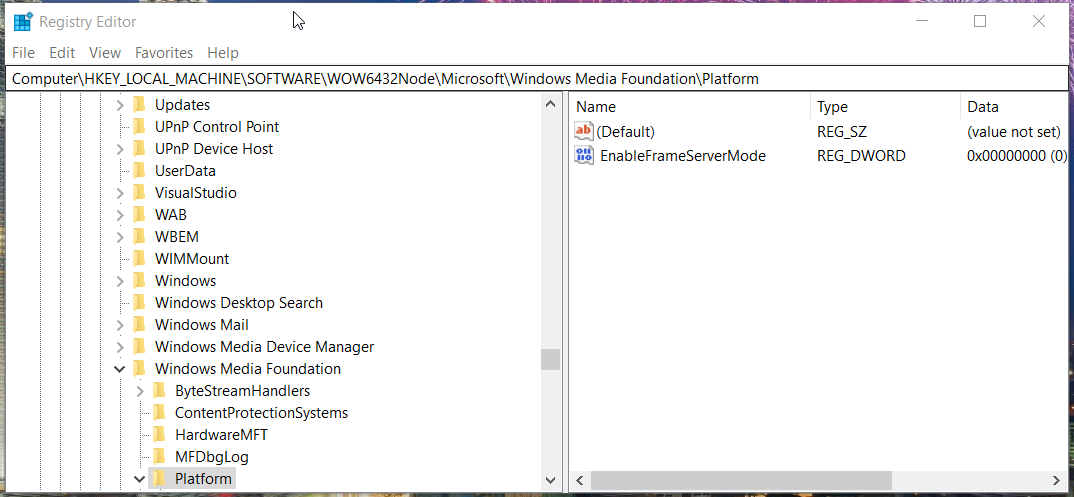
- A continuación, haga clic derecho en un espacio vacío en el lado derecho de la Editor de registro y seleccione Nuevo > Valor DWORD (32 bits). Luego escribe EnableFrameServerMode como el título del nuevo DWORD.
- Abra esta clave de registro dentro de la ventana:
ComputadoraHKEY_LOCAL_MACHINESOFTWAREMicrosoftWindows Media FoundationPlatform - Luego haga clic derecho dentro de la mitad derecha de la Editor de registro (que incluye las cadenas de clave de la plataforma) y seleccione el Nuevo y PALABRA DORADA opciones Dale a DWORD un EnableFrameServerMode título.
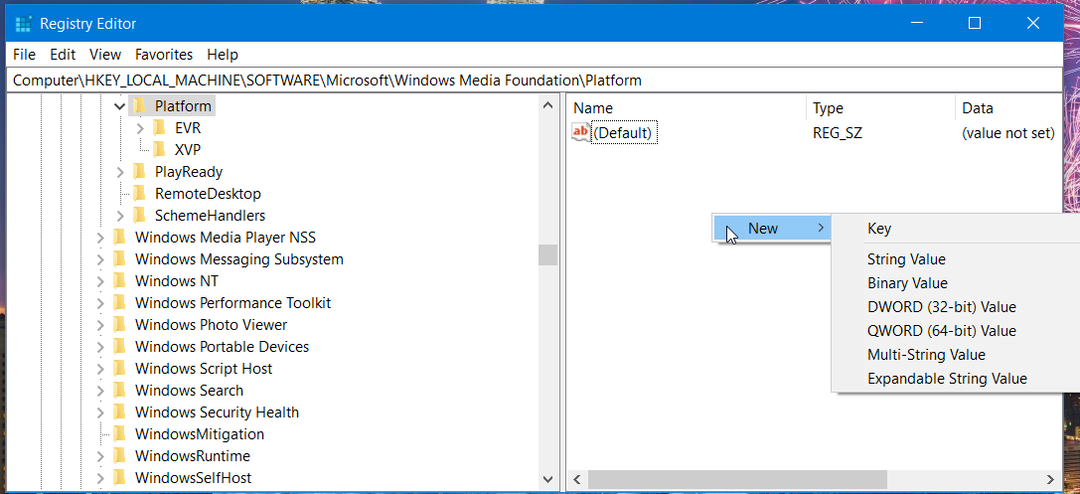
- Reinicie su computadora de escritorio o portátil.
Esta resolución es principalmente para usuarios que necesitan reparar cámaras web LifeCam Studio después de que las actualizaciones de compilación de Windows 10 las rompan.
Originalmente era una solución para la actualización de Windows 10 Anniversary que rompía las cámaras web. Los usuarios han confirmado que esta resolución puede solucionar los problemas de LifeCam Studio.
9. Actualizar Windows 10
- Lanzamiento Ajustes haciendo clic en su Menu de inicio botón.
- Seleccione Actualización y seguridad para abrir la pestaña que se muestra en la captura de pantalla directamente debajo.
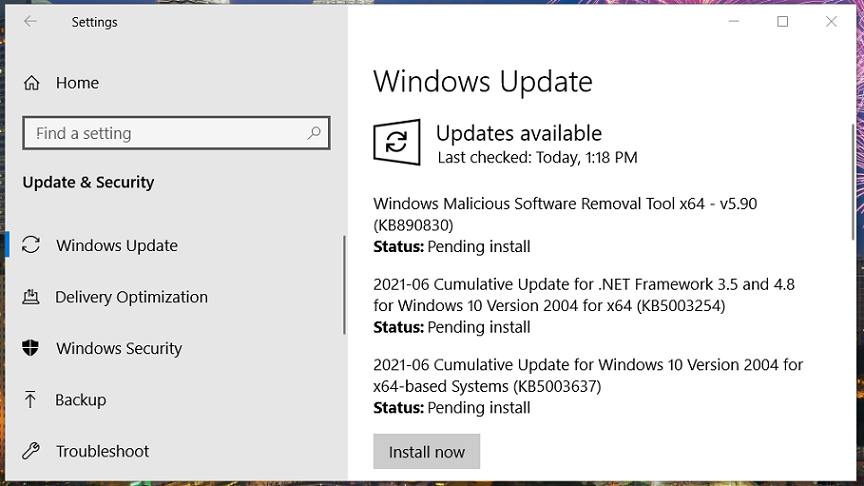
- Si hay actualizaciones pendientes disponibles, es posible que pueda hacer clic en un Instalar ahora Botón para actualizar Windows 10.
- presione el Buscar actualizaciones botón si Ajustes no muestra ninguna actualización pendiente.
- Haga clic en el Ver actualizaciones opcionales para ver actualizaciones de controladores opcionales como se muestra directamente a continuación.
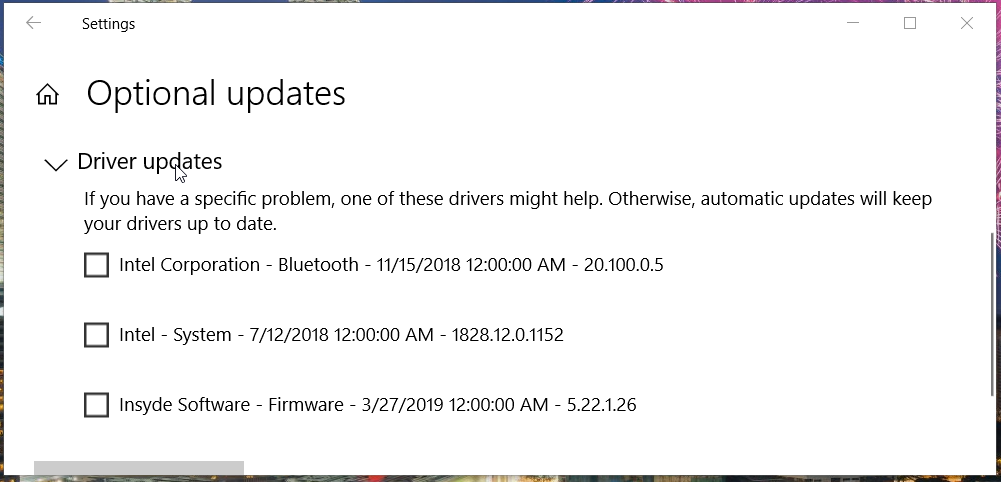
- Seleccione las actualizaciones de controladores opcionales de la lista y haga clic en el Descargar e instalar opción.
- También se recomienda que actualice Windows 10 a la última versión de compilación. Haga clic en el Descargar e instalar opción para una actualización de compilación de Windows 10 si hay una disponible.
Las resoluciones anteriores pueden ser suficientes para reparar las cámaras web LifeCam Studio que no funcionan para la mayoría de los usuarios. Si esas resoluciones no son suficientes, puede ponerse en contacto con un agente de soporte a través del Póngase en contacto con nosotros página para obtener más orientación sobre la solución de problemas.
Y si aún sospecha que hay un problema relacionado con el controlador, eche un vistazo más de cerca a esto guía dedicada al software y los controladores de Microsoft LifeCam.
Los solucionadores de problemas de hardware también pueden ser útiles para reparar LifeCams que no funcionan en Windows 10. Simplemente háganos saber qué método funcionó para usted en el área de comentarios a continuación.
 ¿Sigues teniendo problemas?Solucionarlos con esta herramienta:
¿Sigues teniendo problemas?Solucionarlos con esta herramienta:
- Descarga esta herramienta de reparación de PC calificado como Excelente en TrustPilot.com (la descarga comienza en esta página).
- Hacer clic Iniciar escaneo para encontrar problemas de Windows que podrían estar causando problemas en la PC.
- Hacer clic Repara todo para solucionar problemas con tecnologías patentadas (Descuento exclusivo para nuestros lectores).
Restoro ha sido descargado por 0 lectores este mes.
![REVISIÓN: La cámara web no funciona en Windows 10 [Logitech, Dell]](/f/a9258ffe04db24f4df86cbf5f4c8e93f.jpg?width=300&height=460)